
Вероятно, вам не стоит обновлять BIOS , но иногда это необходимо. Вот как узнать, какая версия BIOS используется на вашем компьютере, и как можно быстрее и безопасно установить новую версию BIOS на материнскую плату.
СВЯЗАННЫЕ С: Вам нужно обновить BIOS вашего компьютера?
Будьте очень осторожны при обновлении BIOS! Если ваш компьютер зависает, выходит из строя или теряет питание во время процесса, возможно, повреждена прошивка BIOS или UEFI. Это сделает ваш компьютер не загружаемым - это будет « кирпичный .”
Как проверить текущую версию BIOS в Windows
СВЯЗАННЫЕ С: Что такое UEFI и чем он отличается от BIOS?
Версия BIOS вашего компьютера отображается в самом меню настройки BIOS, но вам не нужно перезагружаться, чтобы проверить этот номер версии. Есть несколько способов узнать версию BIOS из Windows, и они работают одинаково на ПК с традиционный BIOS или более новая прошивка UEFI .
Проверьте версию BIOS в командной строке
Чтобы проверить версию BIOS из командной строки, нажмите «Пуск», введите «cmd» в поле поиска и затем щелкните результат «Командная строка» - запускать ее от имени администратора не нужно.
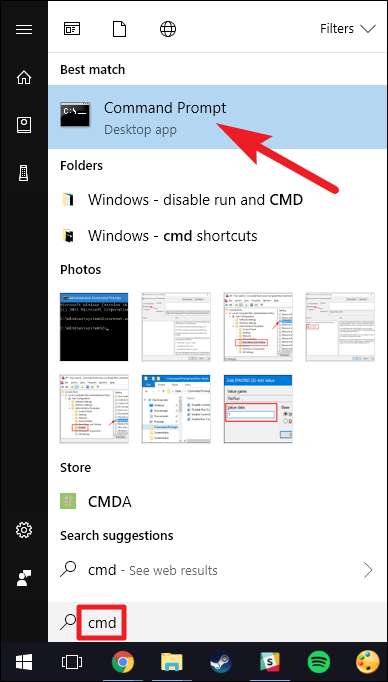
В командной строке введите (или скопируйте и вставьте) следующую команду и нажмите Enter:
wmic bios получить smbiosbiosversion
Вы увидите номер версии прошивки BIOS или UEFI на вашем текущем ПК.
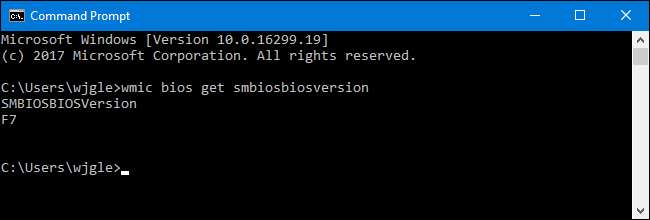
Проверьте версию BIOS с помощью панели информации о системе
СВЯЗАННЫЕ С: Как открыть панель информации о системе в Windows 10 или 8
Номер версии BIOS также можно найти в окне «Информация о системе». В Windows 7, 8 или 10 нажмите Windows + R, введите «msinfo32» в поле «Выполнить» и нажмите Enter.

Номер версии BIOS отображается на панели «Обзор системы». Посмотрите на поле «Версия / дата BIOS».
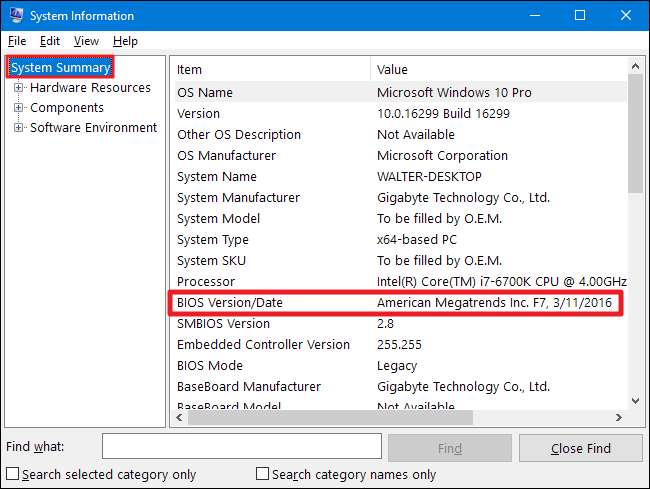
Как обновить BIOS
На разных материнских платах используются разные утилиты и процедуры, поэтому здесь нет универсального набора инструкций. Однако вы будете выполнять один и тот же базовый процесс на всех материнских платах.
СВЯЗАННЫЕ С: Как проверить номер модели материнской платы на ПК с Windows
Сначала перейдите на сайт производителя материнской платы и найдите страницу загрузки или поддержки для своего конкретная модель материнской платы . Вы должны увидеть список доступных версий BIOS с любыми изменениями / исправлениями в каждой из них и датами их выпуска. Скачайте версию, до которой хотите обновить. Возможно, вам захочется установить самую новую версию BIOS, если только вам не нужна более старая версия.
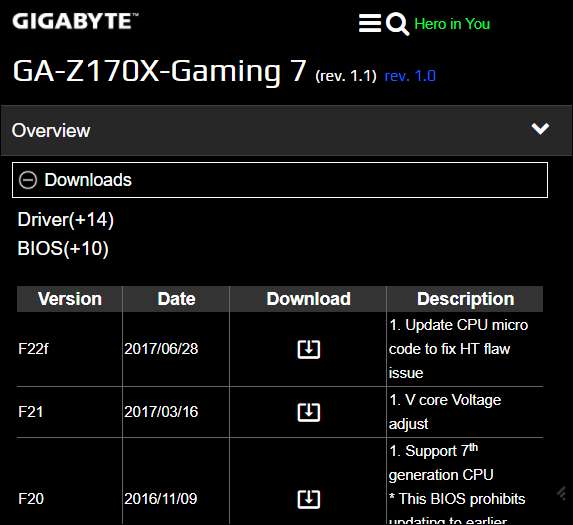
Если вы приобрели предварительно собранный компьютер, а не собирали свой собственный, перейдите на веб-сайт производителя компьютера, найдите модель компьютера и перейдите на страницу загрузки. Здесь вы найдете все доступные обновления BIOS.

Ваша загрузка BIOS, вероятно, находится в архиве - обычно в виде ZIP-файла. Извлеките содержимое этого файла. Внутри вы найдете своего рода файл BIOS - на скриншоте ниже это файл E7887IMS.140.
Архив также должен содержать файл README, который поможет вам выполнить обновление до нового BIOS. Вы должны проверить этот файл, чтобы получить инструкции, которые относятся конкретно к вашему оборудованию, но мы постараемся здесь описать основы, которые работают на любом оборудовании.
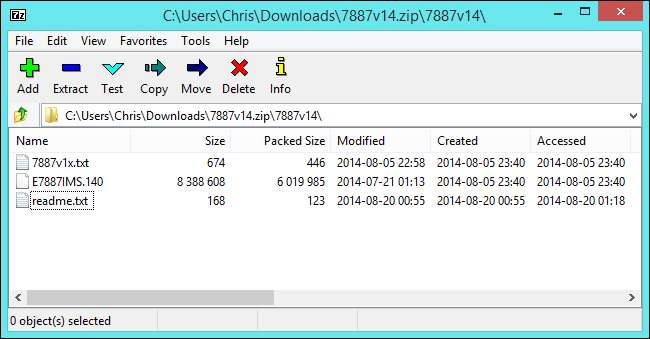
СВЯЗАННЫЕ С: Что нужно знать об использовании UEFI вместо BIOS
Вам нужно будет выбрать один из нескольких различных типов инструментов для перепрошивки BIOS в зависимости от вашей материнской платы и того, что она поддерживает. Включенный файл README обновления BIOS должен порекомендовать идеальный вариант для вашего оборудования.
Некоторые производители предлагают опцию перепрограммирования BIOS непосредственно в их BIOS или как специальную опцию нажатия клавиши при загрузке компьютера. Вы копируете файл BIOS на USB-накопитель, перезагружаете компьютер и затем входите в экран BIOS или UEFI. Оттуда вы выбираете опцию обновления BIOS, выбираете файл BIOS, который вы поместили на USB-накопитель, и BIOS обновляется до новой версии.
СВЯЗАННЫЕ С: Что нужно знать об использовании UEFI вместо BIOS
Обычно вы получаете доступ к экрану BIOS, нажимая соответствующую клавишу во время загрузки компьютера - она часто отображается на экране во время процесса загрузки и будет отмечена в руководстве к материнской плате или ПК. Общие клавиши BIOS включают Удалить и F2. Процесс для вход в экран настройки UEFI может быть немного иначе.
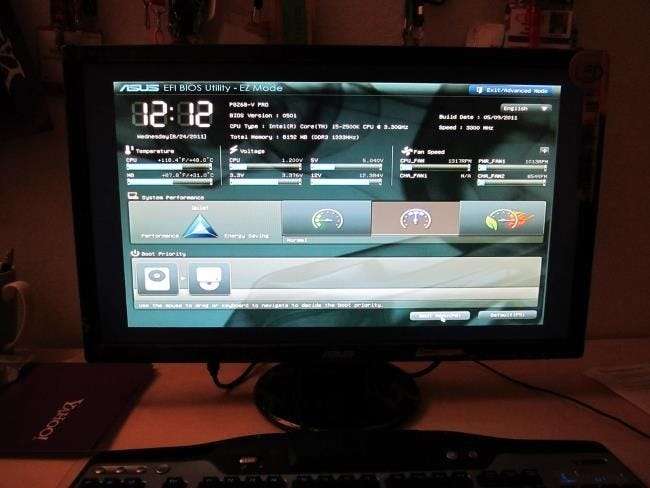
СВЯЗАННЫЕ С: Как создать загрузочный USB-накопитель для DOS
Существуют также более традиционные инструменты для перепрошивки BIOS на базе DOS. Используя эти инструменты, вы создать живой USB-накопитель DOS , а затем скопируйте утилиту для перепрограммирования BIOS и файл BIOS на этот USB-накопитель. Затем вы перезагружаете свой компьютер и загрузиться с USB-накопителя . В минимальной среде DOS, которая появляется после перезагрузки, вы запускаете соответствующую команду - часто что-то вроде flash.bat BIOS3245.bin - и инструмент прошивает новую версию BIOS в прошивку.
Инструмент для прошивки на основе DOS часто предоставляется в архиве BIOS, который вы загружаете с веб-сайта производителя, хотя вам, возможно, придется загрузить его отдельно. Найдите файл с расширением .bat или .exe.
Раньше этот процесс выполнялся с помощью загрузочного дискеты и компакт-диски. Мы рекомендуем USB-накопитель, потому что это, вероятно, самый простой способ на современном оборудовании.

Некоторые производители предоставляют инструменты для прошивки на базе Windows, которые вы запускаете на рабочем столе Windows для прошивки BIOS и последующей перезагрузки. Мы не рекомендуем их использовать, и даже многие производители, предоставляющие эти инструменты, предостерегают от их использования. Например, MSI «настоятельно рекомендует» использовать свой пункт меню на основе BIOS вместо своей утилиты для Windows в файле README загруженного нами образца обновления BIOS.
Перепрограммирование BIOS из Windows может вызвать больше проблем. Все это программное обеспечение, работающее в фоновом режиме, включая программы безопасности, которые могут мешать записи в BIOS компьютера, может вызвать сбой процесса и повредить ваш BIOS. Любые сбои или зависания системы также могут привести к повреждению BIOS. Лучше перестраховаться, чем сожалеть, поэтому мы рекомендуем использовать инструмент для перепрошивки на основе BIOS или загрузиться в минимальную среду DOS для перепрошивки BIOS.
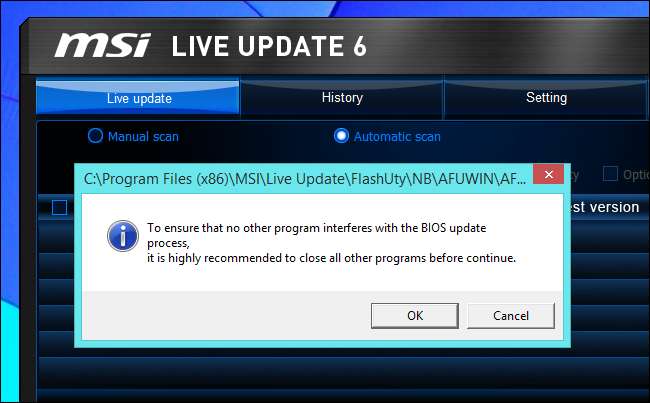
Вот и все - после запуска утилиты для перепрошивки BIOS перезагрузите компьютер и загрузится новая версия прошивки BIOS или UEFI. Если возникла проблема с новой версией BIOS, вы можете понизить ее, загрузив старую версию с веб-сайта производителя и повторив процесс перепрограммирования.
Кредит изображения: Кэл Хендри на Flickr , Роберт Фрелбергер на Flickr







